بالطبع ، كل منتج يميل إلى الانهيار. الميكروفون ليس استثناء. لكن حقيقة أن هناك مشاكل لا تعني الموت. بالطبع ، هناك طرق للمساعدة في إعادة تكوين الجهاز. لذلك ، سنحلل في هذه المقالة الأسباب الرئيسية للعيوب ، وسننظر أيضًا في الخيارات التي يمكنك من خلالها تهيئة الجهاز.

لماذا لا يعمل الميكروفون في الفتنة
هناك العديد من الفروق الدقيقة في هذه المسألة. لذلك ، في حالة منفصلة ، قد تكون مصادر مختلفة من خلل الكامنة. وفقًا لذلك ، من أجل فهم الجوهر كله بشكل أكثر دقة ، يوصى بالنظر في كل حالة على حدة.
الخلاف لا يرى الميكروفون
بالطبع ، تعتمد الأسباب نفسها بشكل مباشر على الخصائص الفردية التي يعتبرها النظام ، ومع ذلك ، فإن الأكثر شيوعًا هو كتم صوت الميكروفون على الإطلاق. وبالتالي ، ينبغي اتباع الإجراء التالي:
- تحتاج أولاً إلى التحقق من اتصال المعدات الخارجية مباشرةً بوحدة النظام في الكمبيوتر الشخصي.
- بعد ذلك ، يمكنك مراجعة إعدادات نظام الصوت بعناية. لأنه في هذه المرحلة ، قد يتم اكتشاف أن الجهاز مفصول تمامًا.
- لذلك ، للتحقق من قابلية تشغيل بطاقة الصوت الخاصة بك وبرامج التشغيل أيضا لا يضر. إذا تم تثبيت الإصدار القديم ، فمن المستحسن بشدة تحديثه. ومع ذلك ، لتوضيح المعلومات ، يجب عليك الانتقال إلى مدير الجهاز ، الموجود مباشرة على الكمبيوتر الشخصي الخاص بك. بعد ذلك ، تحتاج إلى العثور على رمز الميكروفون والنقر فوقه مرة واحدة. هذا هو المكان الذي يمكنك من خلاله الحصول على جميع الأشياء الممكنة عن السائق. إذا كنت لا تزال بحاجة إلى التحديث ، فعليك تنزيل برنامج التشغيل من الإنترنت أو ، إذا أمكن ، إجراء تحديث تلقائي.
BACKGROUND. أيضًا ، لا تنسَ أن التطبيق قد يصبح قديمًا. في الواقع ، يجب أن يتم تحديثه بشكل دوري في المستقبل.
وبالتالي ، لا يوجد شيء معقد هنا ، من المهم فقط التأكد من أن عمل كل آلية يتم تنفيذه بالكامل. نظرًا لأن المشكلات غالبًا ما تنشأ بسبب حقيقة أن أحد العناصر لا يؤدي وظائفه بشكل موثوق.
الميكروفون يعمل ، لكن لا يمكنك سماع الفتنة
وهذه المشكلة ، بالطبع ، ترتبط بالإعدادات الداخلية للرسول. وهذا هو ، أن تصحيح الوضع سيتم بشكل مختلف. وهي ، من الضروري الوفاء بالنقاط الموضحة أدناه:
- بادئ ذي بدء ، يبدأ التطبيق. ثم تحتاج إلى الانتقال إلى القسم الذي يمثل إعدادات المستخدم.
- ثم كل شيء بسيط: يجب النقر فوق علامة التبويب تحت اسم "الصوت والفيديو". ستتوفر قائمة بأسماء الأجهزة. ستحتاج إلى ملاحظة ما هو لك - ميكروفون متصل مسبقًا.
- ثم عليك أن تعمل مع شريط التمرير. إذا كان في حدود 10 في المائة إلى 15 ، فمن الممكن زيادة المؤشر إلى 50 أو 60.
- في وضع الإدخال ، من المستحسن ضبط "التنشيط بالضغط" وتحديد الحد الأدنى من المعلمات. في الختام ، لا يزال بإمكانك تجربة الإعدادات والعثور على الحل المثالي لنفسك ، حيث سيتم سماع الصوت حتى في التطبيق المجاني للاتصال. لكن هنا مرة أخرى: أولاً ، ما زلت بحاجة للتأكد من أن الميكروفون نفسه يعمل.
إذا لم يساعد أي مما سبق ، فيجب عليك بلا شك الاتصال بمركز خدمة حيث ستتمكن من معرفة مصدر المشكلة ومعرفة كيفية حلها.
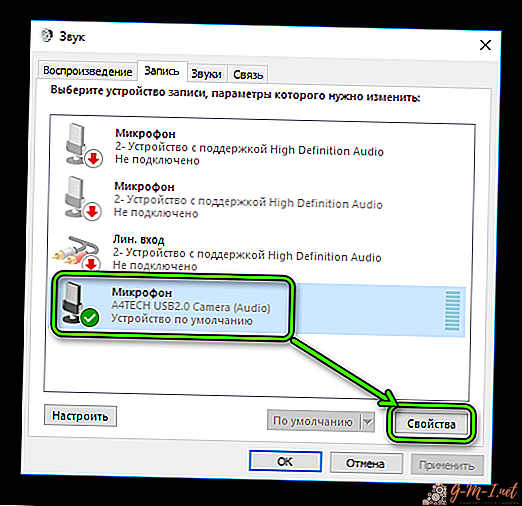
كيفية إعداد ميكروفون في الخلاف
بمجرد إصلاح المشكلات واستعداد الجهاز للقيام بعمله إلى أقصى حد ، يمكنك المتابعة إلى الإعدادات ، والتي تعتمد أيضًا على الجهاز الرئيسي: كمبيوتر شخصي أو كمبيوتر محمول.
اختلف عن كيفية تشغيل الميكروفون
لذلك ، لتنشيط المنتج وتحقيق النتيجة ، سيكون عليك تنفيذ خوارزمية الإجراءات التالية المعروضة ، والتي تتضمن إعدادات البرنامج:
- تحتاج أولاً إلى تشغيل التطبيق. على السطر الذي يوجد به اسم المستخدم ، يتم تصوير أيقونة ، يجب الضغط عليها مرة واحدة.
- بعد ذلك ، يتم عرض نافذة الإعدادات ، والتي يجب أن تختار فيها قسم "الصوت والفيديو". ستكون متاحًا خيارين "مستوى صوت الميكروفون" و "حجم الصوت". أول هذه الأجهزة هو جهاز الإدخال. أما بالنسبة للثاني ، فذلك تأثيره على إعادة إنتاج الرسائل الصوتية التي يرسلها المحاور.
- وبالتالي ، باستخدام شريط التمرير ، يمكنك ترجمة معلمات الصوت في أي اتجاه: لجعل أكثر هدوءًا وأعلى صوتًا.
- أنتقل الآن إلى قسم جهاز الإدخال. هو الذي يعرض الميكروفون. لذلك ، يتم توفير البحث التلقائي لجميع الخيارات الممكنة أيضا. مع ذلك ، يمكن للمالك اختيار الأفضل منهم والتفاعل معه. لا تنسى "الاستنتاج". لا تشمل هذه الفئة مكبرات الصوت فقط ، ولكن أيضًا سماعات الرأس على التوالي.
- وظيفة الضغط والتحدث هي المسؤولة عن تأخير تفعيل المفاتيح الساخنة. عندما تضبط شريط التمرير إلى الحد الأقصى ، سيتم سماع صوتك فقط بعد ثانيتين من الضغط على الزر.
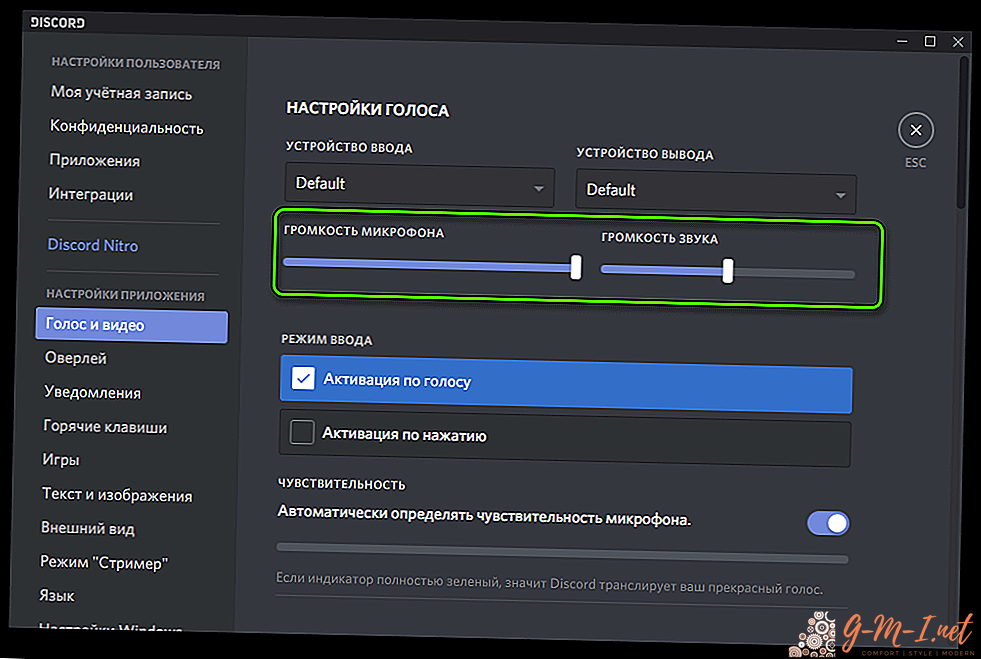
كيفية تشغيل الميكروفون في الخلاف على جهاز كمبيوتر محمول
سيكون هذا الدليل مفيدًا لمستخدمي windows 7. لذلك ، مباشرة إلى التنفيذ:
- في الزاوية اليمنى السفلى ، يجب أن تجد رمز مكبر صوت خاصًا وانقر فوقه مرة واحدة باستخدام زر الماوس الأيمن.
- بعد ذلك ستتمكن من استخدام نافذة تسمى "الصوت". بالإضافة إلى ذلك ، يمكنك اكتشاف صورة ميكروفون. إذا لم تكن نشطة ، فاستخدم زر الماوس الأيمن للنقر فوق نافذة "تمكين".
في الواقع ، هذه هي الخطة بأكملها ، وبعدها يجب أن تعمل المعدات.
إذا كان الجهاز لا يزال لا يعمل ، فمن المستحسن الرجوع مباشرة إلى إعدادات التطبيق ، ويتم ذلك من خلال حساب المستخدم. وبالتالي ، فإن جميع عمليات الاحتيال مماثلة لتلك التي يتم تنفيذها على جهاز كمبيوتر شخصي: قسم الصوت ، وبعد ذلك يتم تنشيط معدات الإخراج. يجدر بنا أن نفهم أنه في المواقف التي لا توجد فيها طرق مفيدة ، سيتعين عليك اللجوء إلى شريط المهام. وبالفعل من خلال ذلك لتخويل الأداء.

كيفية السماح بالوصول إلى الميكروفون في الفتنة
هذا هو أسرع من الاتصال نفسه. تحتاج فقط إلى:
- ارجع إلى "إعدادات النظام" ، ثم انتقل إلى "السرية". بعد ذلك ، سيكون خط "الميكروفون والكاميرا" متاحًا لك ، يجب النقر فوقه.
- لذلك ، في النافذة الناتجة ، ستحتاج إلى العثور على مفتاحين. إنها تحت "السماح للتطبيقات باستخدام الميكروفون والكاميرا". كما يمكنك أن تخمن بالفعل ، في النهاية تجدر الإشارة إلى إجابة إيجابية على المؤشر. بعد ذلك من المهم عدم نسيان حفظ المعلمات التي تم تغييرها. بمجرد تغييرها ، يمكنك المتابعة بأمان للتحقق من وجود مؤشرات محدثة والتأكد من إجراء عمليات المعالجة بشكل صحيح. وبالتالي ، لا يوجد أي تعقيد في العملية ، بحيث يمكن للجميع التعامل معها.
كيفية إعداد ميكروفون الفتنة بحيث يمكنك سماع
بالطبع ، يمكنك تكوين التطبيق إلى ما لا نهاية ، لكن هذا لن يكون منطقيًا إذا لم يسمعك المحاور. لذلك ، لضمان وظيفة مضمونة ، يجب عليك استخدام الخطة:
 أولاً ، بالطبع ، نتحقق من إعدادات البرنامج. يلزمك الدخول إلى خيار "الصوت" ، ثم التأكد من الاتصال.
أولاً ، بالطبع ، نتحقق من إعدادات البرنامج. يلزمك الدخول إلى خيار "الصوت" ، ثم التأكد من الاتصال.- تأكد من عدم وجود علامة اختيار فوق خط "تفعيل الصوت".
- بعد ذلك ، افتح الإعدادات المتقدمة. ثم أطفئ علامة التبويب تحت اسم "الاختيار الصوتي".
- إذا تمت مقاطعة صوتك أثناء إجراء محادثة ، فعليك الانتباه إلى حساسية الميكروفون. لهذا ، عادة ما يتم تعيين القيمة المثلى. في حالة أخرى ، يمكنك إزالة العلامة تمامًا من الكشف التلقائي.
تنبيه. إذا كنت لا تزال غير قادر على تكوين الخلاف بشكل معقول ، فقد تحتاج إلى تثبيت إصدار محدث. أو حاول تسجيل الدخول باستخدام حساب المسؤول. بالإضافة إلى ذلك ، يجب عليك التأكد من أن الميكروفون يعمل على الإطلاق. يمكن القيام بذلك بسهولة بمساعدة برامج أخرى مختلفة أو بسبب إعدادات نظام التشغيل الخاص بك.

 أولاً ، بالطبع ، نتحقق من إعدادات البرنامج. يلزمك الدخول إلى خيار "الصوت" ، ثم التأكد من الاتصال.
أولاً ، بالطبع ، نتحقق من إعدادات البرنامج. يلزمك الدخول إلى خيار "الصوت" ، ثم التأكد من الاتصال.
ترك تعليقك